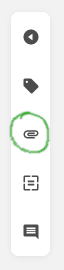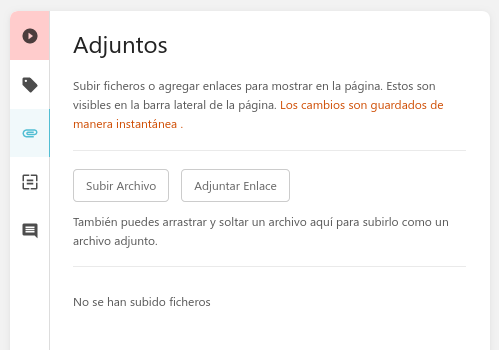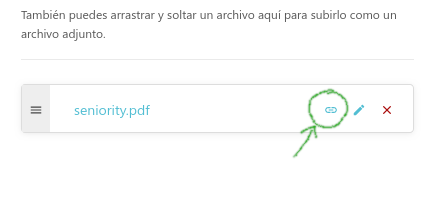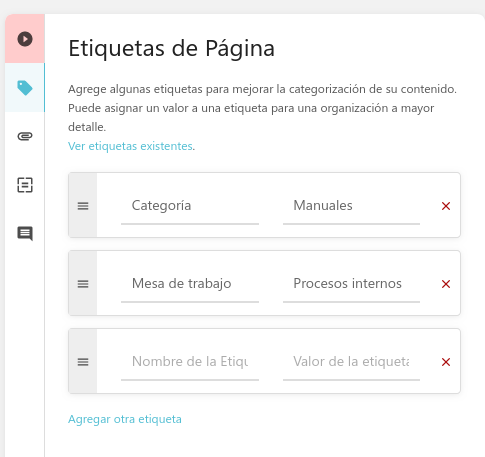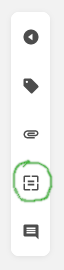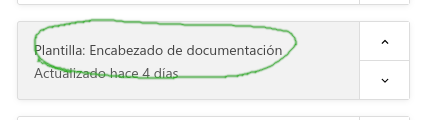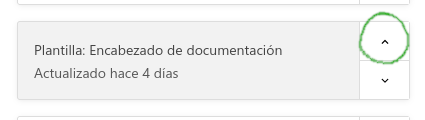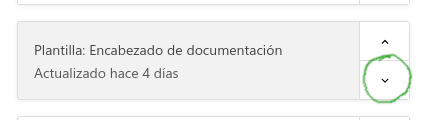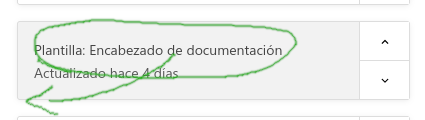Crear una página
- Para crear una página primero hay que tener un libro o capítulo creado.
- Si ya está creado, ve hacia esa página del libro o capítulo.
- Si no está creado, primero crea el libro.
- Cuando estés en el libro o capítulo, haz clic en la opción a un lado de la pantalla que dice: Nueva página.
- Esa opción, te llevará a una página vacía en la que puedes colocar el título de la página y comenzar a escribir el contenido.
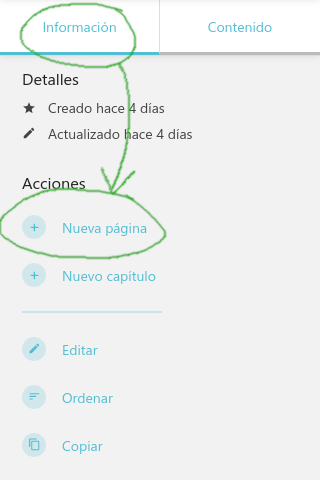 |
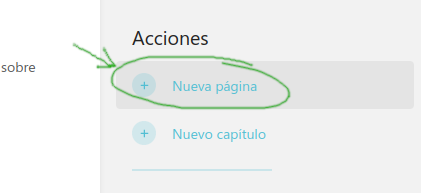 |
Todo lo que escribas en la página se guardará automáticamente como un borrador.
Al finalizar de editar el contenido de la página, presiona la opción que dice Guardar página para guardar todos tus cambios.
Opciones adicionales
Las páginas tienen varias características útiles que puedes usar para mejorar el contenido, como las etiquetas, los archivos adjuntos o el uso de plantillas.
Agregar archivos adjuntos a la página
En la barra de herramientas del lado derecho, puedes abrir el panel de Archivos Adjuntos presionando el icono con un clip.
En el panel de Adjuntos encontrarás dos botones, para subir un archivo desde tu computadora o para adjuntar un enlace de Internet. También puedes arrastrar un archivo desde el explorador de archivos de tu computadora y soltándolo sobre la sección debajo de los botones.
Luego de subir un archivo adjunto, puedes agregar un enlace a la página icono de clip, a un lado del título del archivo.
También puedes reemplazarlo por otro documento usando el icono del lápiz, o eliminarlo usando la equis roja.
Agregar etiquetas de contenido a la página
Para agregar etiquetas, puedes usar el botón a un lado de la página con forma de etiqueta
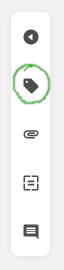 Las etiquetas sirven para agregar información adicional a una página, y que sea más fácil de encontrar o de agrupar. Por ejemplo, puedes crear etiquetas relacionadas con la mesa de trabajo, a la categoría, o al tipo de contenido que tiene la página.
Las etiquetas sirven para agregar información adicional a una página, y que sea más fácil de encontrar o de agrupar. Por ejemplo, puedes crear etiquetas relacionadas con la mesa de trabajo, a la categoría, o al tipo de contenido que tiene la página.
Al terminar de agregar las etiquetas, puedes cerrar el panel lateral usando el icono de la flecha. Y las etiquetas se guardarán al Guardar la página.
Usar plantillas para pre-cargar contenido
Las plantillas son páginas ya creadas que pueden copiarse, para no comenzar una página desde cero.
Al hacer clic en el título de la plantilla se borrareemplazará el contenido existente de la página. Así que si ya escribiste contenido, lo mejor es que revises las otras opciones de agregar plantilla que te presentamos abajo.
Las plantillas se encuentran en la sección de plantillas, que se muestra usando el botón de un cuadrado con dos líneas en medio, del lado derecho de la pantalla
Una vez se agregó una plantilla al contenido, se puede editar, como cualquier otro contenido. Las plantillas solo funcionan como una copia de contenido que se pueda utilizar más de una vez.
Visita la página Crear una plantilla para aprender a crear tus propias plantillas.